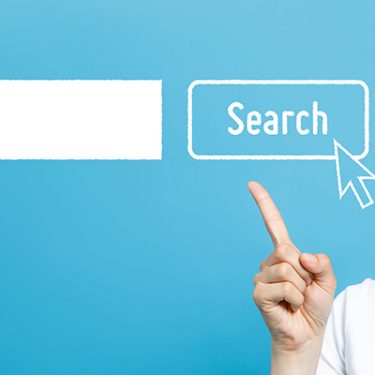スマートフォンの機種変更をする際に気になる項目の一つがLINEのトーク履歴ですよね。機種変更の際にLINEのトークを引き継ぎたい場合は、バックアップをしておかないとLINEのトークが消えてしまいます。
今回はiPhoneユーザー向けに、LINEのトークをバックアップする方法を解説します。
※本記事ではiPhone7、LINEのバージョン11.19.2で操作しています。
目次
バックアップにはiCloudを使用
iPhoneではiCloudを利用することでLINEのトークをバックアップできます。バックアップする際には、iCloudに充分な容量を確保しておきましょう。
iCloudにLINEのトークを保存するには、次の環境が必要です。
・LINEのバージョンが6.4.0以上
・iPhoneのバージョンがiOS8.1以上
・iCloud Driveをオンにする
「設定」→「(ユーザー名)」→「iCloud」→「iCloud Drive」でオンにできます。
なおトークのバックアップをしても、トーク内の画像やスタンプのバックアップや復元はできません。これらのデータを残したい場合は端末のアルバムに保存するか、LINEのKeep機能を利用して保存してください。
バックアップには自動と手動がある
iCloud経由で行なうバックアップには、自動でバックアップする方法と手動でバックアップする方法があります。
自動のバックアップは、LINEのバージョンが10.3.0以上で利用可能です。定期的にバックアップをしておきたいという人は、自動のバックアップを設定するといいでしょう。「毎日」「3日に1回」「1週間に1回」「2週間に1回」「1カ月に1回」の5段階でバックアップを行う期間が選べます。
一方、今すぐ保存したい人は、手動でバックアップをするのがおすすめです。
自分のトークの利用状況に合わせて、バックアップの方法を選んでください。
自動でトークのバックアップする方法
自動でバックアップをするには、はじめに端末側の「Appのバックグラウンド更新」でLINEの設定をオンにする必要があります。その後、LINEアプリで自動のバックアップの設定をするという流れになります。
①端末の「設定」→「一般」をタップする
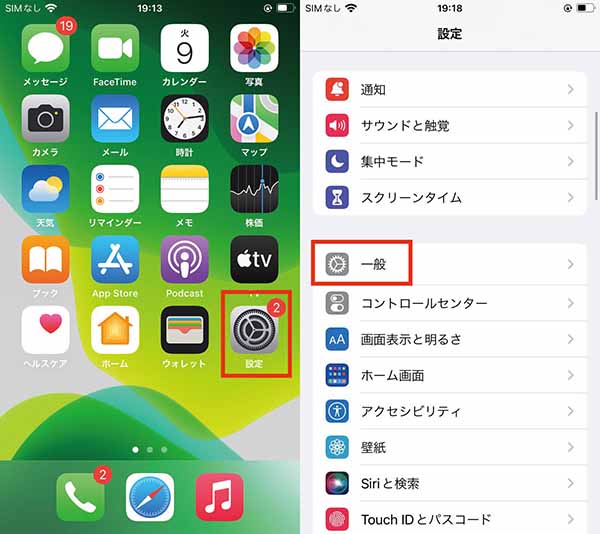
②「Appのバックグラウンド更新」をタップする
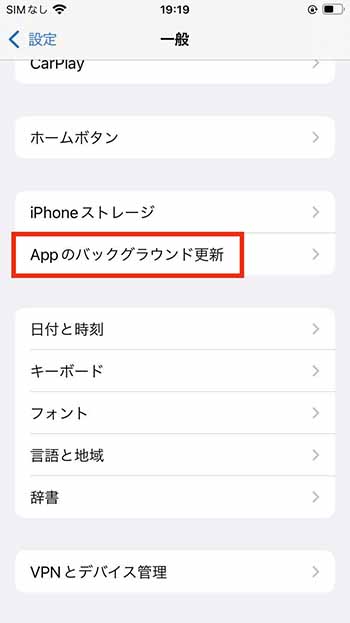
③「LINE」をタップしてオンにする
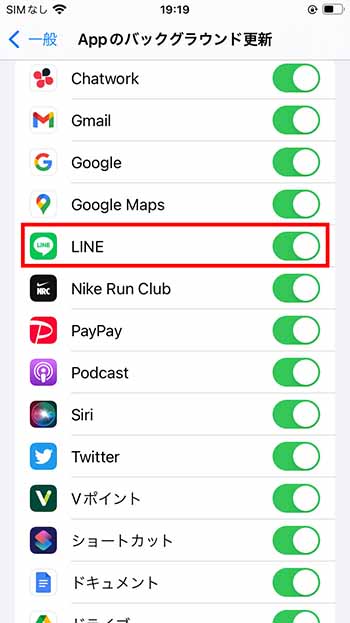
④LINEのホーム画面にある「設定」をタップする
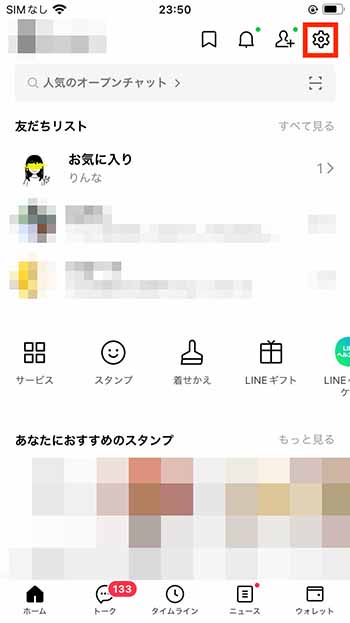
⑤「トーク」をタップする
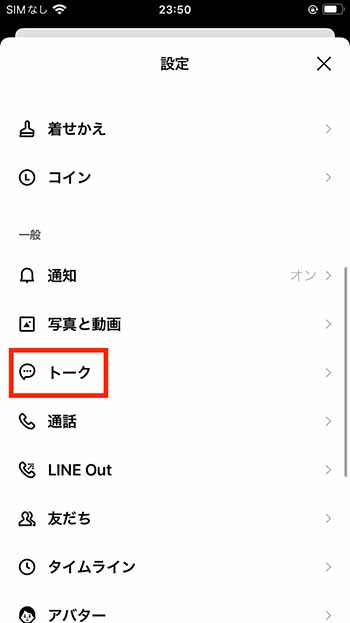
設定画面一覧を下へスクロールすると「トーク」が表示されます。
⑥「トークのバックアップ」をタップ→「バックアップ頻度」をタップする
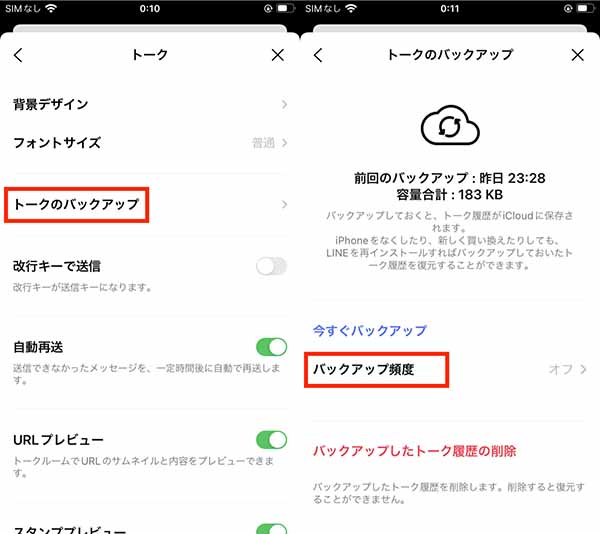
⑦「自動バックアップ」をオンにして「バックアップ頻度」をタップする。バックアップの頻度を選択する
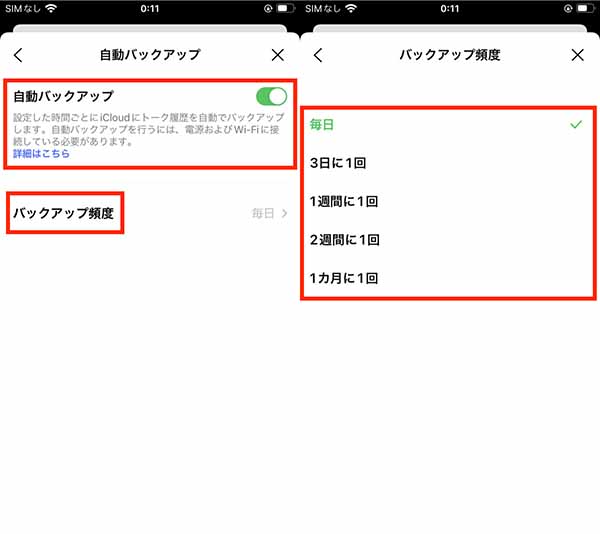
バックアップの頻度を選択したら、自動バックアップの設定は完了です。
手動でトークのバックアップをする方法
手動でバックアップをする手順は次のとおりです。
①LINEのホーム画面にある「設定」をタップする
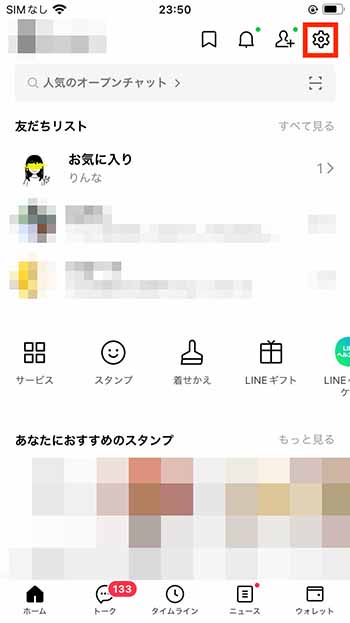
②設定画面にある「トーク」をタップする
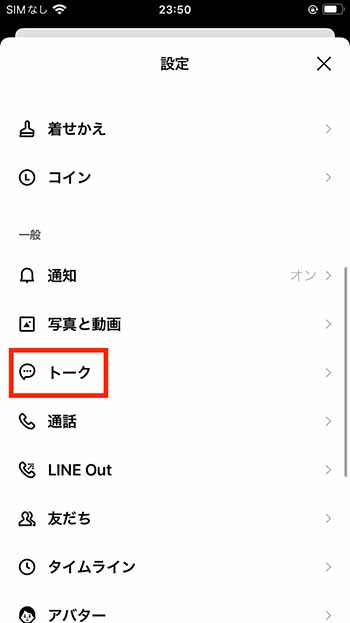
設定画面一覧を下にスクロールすると「トーク」が表示されます。
③「トークのバックアップ」をタップ→「今すぐバックアップ」をタップする
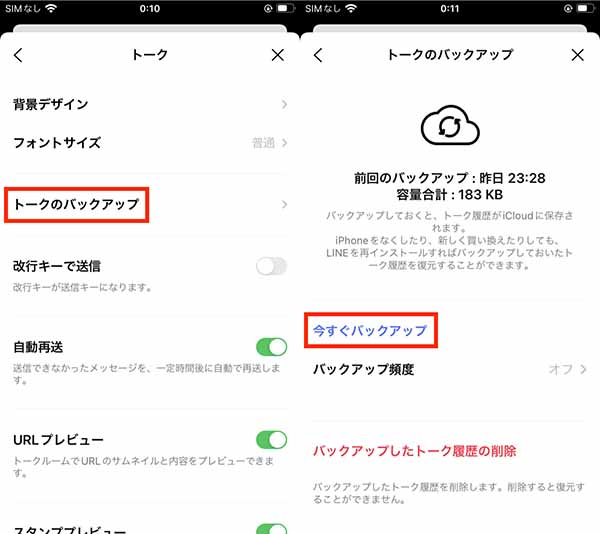
「バックアップ完了」と表示されれば、バックアップの完了です。
本記事で紹介したようにバックアップには、手動でバックアップする方法と自動でバックアップする方法の2種類があります。自分の利用状況に合わせて、どちらかでバックアップをしてみてください。
スマホの利用にも「ビッグローブ光」の光回線がオススメ!
スマホの通信量が足らずに、ギガ不足になっていませんか?
自宅でスマホを利用するときには、Wi-Fiで通信することでスマホの通信量を節約することが出来ます。
ご自宅でのWi-Fi環境導入にはIPv6接続(IPoE方式)*1で最大10Gbps*2の「ビッグローブ光」がオススメです。
工事費実質無料、おトクな特典もご用意しています。
「ビッグローブ光」詳しくはこちら
*1 IPv6に対応していないサービス/サイトはIPv4接続となります。
*2 最大通信速度は光回線タイプによって異なります。最大通信速度はお客さまのご利用機器、宅内配線、回線の混雑状況などにより低下します。







 わたる
わたる